
Vytváření a používání alb v aplikaci Fotky na Macu
Pro uspořádání fotek a videí si můžete vytvářet alba. Jednu fotku můžete umístit do více alb.
Kliknutím na album na bočním panelu zobrazíte jeho obsah. Chcete‑li zobrazit alba, která jste vytvořili, klikněte na položku Alba na bočním panelu a pak dvakrát klikněte na některé album na pravé straně.
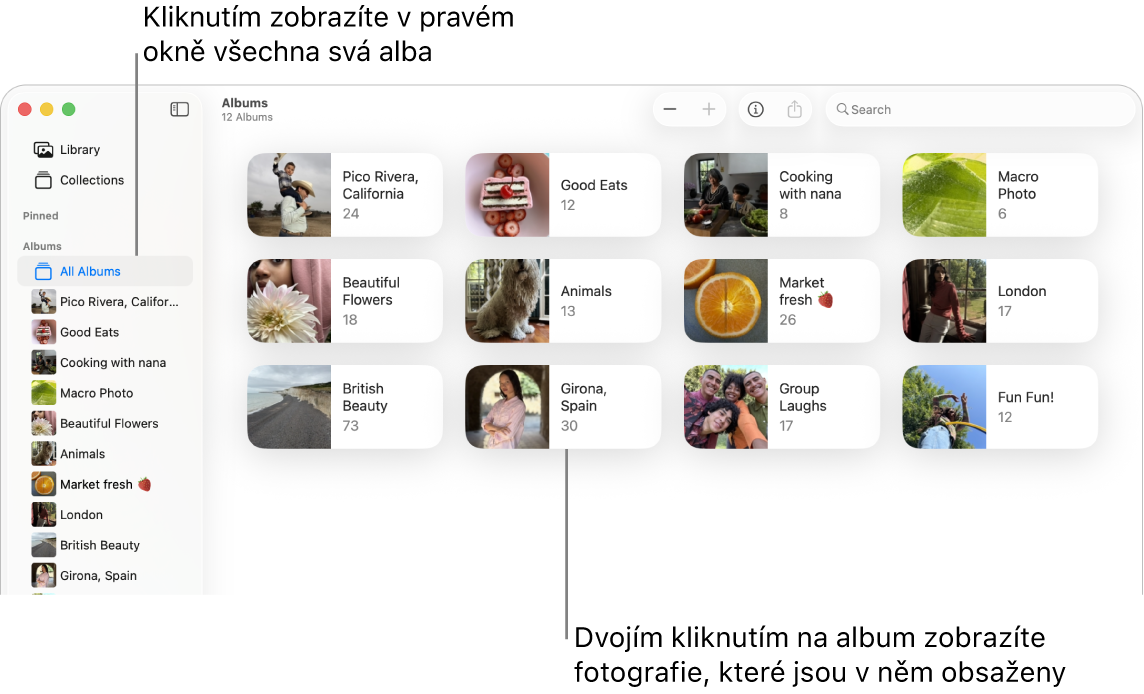
Chcete‑li vytvářet alba, která budou automaticky shromažďovat fotky podle zadaných kritérií, přečtěte si téma Vytváření dynamických alb.
Vytvoření alba
Přejděte na Macu do aplikace Fotky
 .
.Proveďte některou z následujících akcí:
Vytvoření prázdného alba: Vyberte Soubor > Nové album nebo umístěte ukazatel na položku Alba na bočním panelu, klikněte na
 a pak vyberte volbu Nové album.
a pak vyberte volbu Nové album.Vytvoření nového alba ze skupiny fotek: Vyberte fotky, které chcete vložit do nového alba, a potom vyberte Soubor > Nové album s výběrem. Můžete také umístit ukazatel na položku Alba na bočním panelu, kliknout na
 a pak vybrat volbu Nové album s výběrem.
a pak vybrat volbu Nové album s výběrem.Tip: Chcete‑li ze skupiny fotek rychle vytvořit nové album, vyberte fotky a potom podržte Control a klikněte na kteroukoli z vybraných fotek a nakonec vyberte Přidat do > Nové album.
Na bočním panelu zadejte název nového alba a pak stiskněte Return.
Tip: Chcete‑li nastavit titulní fotografii alba, která bude album reprezentovat v okně Fotek, dvojím kliknutím album otevřete, vyberte fotografii a pak vyberte Obrázek > Nastavit jako titulní fotografii.
Přidání fotografií do existujícího alba
Přejděte na Macu do aplikace Fotky
 .
.Vyberte fotky, které chcete přidat, a pak proveďte jednu z následujících akcí:
Přetáhněte vybrané fotky do některého alba na bočním panelu.
Podržte klávesu Control, klikněte na některou z vybraných fotek a pak vyberte Přidat do > [název alba].
Tip: Chcete‑li do existujícího alba přidat fotky z některé složky ve Finderu ![]() , přetáhněte tuto složku do alba na bočním panelu. Chcete‑li ušetřit místo v úložišti, můžete fotografie ze složky ve Finderu smazat.
, přetáhněte tuto složku do alba na bočním panelu. Chcete‑li ušetřit místo v úložišti, můžete fotografie ze složky ve Finderu smazat.
Přesunutí nebo změna uspořádání fotografií v albu
Přejděte na Macu do aplikace Fotky
 .
.V oddílu Alba na bočním panelu klikněte na Všechna alba a pak dvakrát klikněte na některé album nebo na ně klikněte na bočním panelu.
Jestliže položku Všechna alba na bočním panelu nevidíte, podržte ukazatel na položce Alba na bočním panelu a pak klikněte na
 .
.Proveďte kterékoli z následujících akcí:
Abecední řazení fotografií podle názvu: Použijte příkaz Zobrazení > Seřadit a pak vyberte Zachovat řazení podle názvu.
Seřazení fotografií podle data: Použijte příkaz Zobrazení > Seřadit a poté vyberte Zachovat řazení od nejstarších nebo Zachovat řazení od nejnovějších.
Změna uspořádání fotek: Přetáhněte fotografie do požadovaného pořadí.
Přesunutí fotek do jiného alba: Vyberte fotky a přetáhněte je do jiného alba na bočním panelu. Podržte Control, klikněte na fotky a pak vyberte Přidat do > [název alba].
Odstranění fotografií z alba: Vyberte fotografie a potom stiskněte Delete nebo použijte příkaz Obrázek > Odstranit [n] fotografií z alba.
Fotografie budou odstraněny jen z tohoto alba, nikoli z jiných alb ve vaší knihovně fotografií. Pokud nedopatřením odstraníte fotografii z alba, můžete ji obnovit pomocí volby Upravit > Zpět.
Poznámka: Z dynamických alb a ze standardních sbírek, jako například Videa nebo Sekvence, nemůžete odstraňovat jednotlivé fotky. Fotky se do těchto sbírek přidávají automaticky na základě kritérií hledání dané sbírky.
Změna uspořádání alb
Přejděte na Macu do aplikace Fotky
 .
.Klikněte na některé album v oddílu Alba na bočním panelu.
Jestliže svá alba na bočním panelu nevidíte, podržte ukazatel na položce Alba na bočním panelu a pak klikněte na
 .
.Proveďte kterékoli z následujících akcí:
Přejmenování alb: Přidržte Control a klikněte na album, vyberte Přejmenovat album a potom zadejte název alba.
Duplikování alb: Přidržte Control a klikněte na album a pak vyberte volbu Duplikovat album.
Sloučení alb: Přetáhněte album do jiného alba.
Abecední řazení alb podle názvu: S podržením klávesy Control klikněte na album, dále vyberte Seřadit a potom „Zachovat řazení podle názvu“.
Seřazení alb podle data: S podržením klávesy Control klikněte na album a pak vyberte Seřadit > Zachovat řazení od nejstarších nebo Zachovat řazení od nejnovějších.
Ruční přeskupení alb: Přetáhněte alba do požadovaného pořadí.
Mazání alb
Přejděte na Macu do aplikace Fotky
 .
.Podržte Control a na bočním panelu klikněte na album, které chcete smazat.
Jestliže svá alba na bočním panelu nevidíte, podržte ukazatel na položce Alba na bočním panelu a pak klikněte na
 .
.Vyberte „Smazat album“ a potom klikněte na Smazat.
Album se odstraní z knihovny a z iCloudu, ale fotky a videa z tohoto alba v knihovně zůstanou. Pokud nedopatřením odstraníte album, můžete je obnovit pomocí volby Upravit > Odvolat akci Smazat album.